Docker版本说明
Docker 分为 CE 和 EE 两大版本。CE 即社区版(免费,支持周期 7 个月),EE 即企业版,强调安全,付费使用,支持周期 24 个月。
Docker CE 分为 stable, test, 和 nightly 三个更新频道。每六个月发布一个 stable 版本 (18.09, 19.03, 19.09…)
这里我们介绍CE社区版的安装。
CentOS安装Docker
前提条件
Docker 运行在 CentOS 7 上,要求系统为64位、系统内核版本为 3.10 以上
Docker 运行在 CentOS-6.5 或更高的版本的 CentOS 上,要求系统为64位、系统内核版本为 2.6.32-431 或者更高版本。
可以使用uname -a 命令进行查看系统版本
这里我在CentOS7上进行安装。
安装
-
移除旧版本
旧版本的 Docker 称为 docker 或者 docker-engine,使用以下命令卸载旧版本yum remove docker \ docker-client \ docker-client-latest \ docker-common \ docker-latest \ docker-latest-logrotate \ docker-logrotate \ docker-selinux \ docker-engine-selinux \ docker-engine -
安装依赖工具包
yum install -y yum-utils device-mapper-persistent-data lvm2 -
添加软件源信息
yum-config-manager --add-repo http://mirrors.aliyun.com/docker-ce/linux/centos/docker-ce.repo -
更新yum缓存
yum makecache fast -
安装Docker-ce
yum -y install docker-ce注意:
- 这里默认安装的是最新版本的docker-ce
- 可以使用yum list docker-ce搜索对应版本的docker-ce,进行指定版本的安装
-
指定版本安装
yum list docker-ce --showduplicates|sort -r yum install docker-ce-17.09.0.ce -y
-
启动docker-ce
systemctl start docker -
查看版本
-
测试运行hello-wrold
首次运行hello-world,发现该镜像在本地不存在,因此会先下载该镜像
-
开机自启动
配置docker开机自启动systemctl enable docker.service查看是否设置成功:
[root@localhost yum.repos.d] systemctl list-unit-files |grep docker docker.service enabled
镜像加速
国内访问国外网站,很容易被墙且速度慢,下载docker官方镜像会比较慢,这里介绍设置阿里云镜像加速的方式。
- 获取阿里云镜像加速地址
获取网址(注册登录):https://dev.aliyun.com/search.html
获取方式:在你注册账号中登陆管理中心–>容器镜像服务–>镜像库–>镜像加速器
其实良心阿里云这里已经介绍了如何在Ubuntu、CentOS、Mac、Windows平台下设置镜像加速了,直接参考即可。 - 设置加速
sudo mkdir -p /etc/docker sudo tee /etc/docker/daemon.json <<-'EOF' { "registry-mirrors": ["https://xxxxxxx.aliyuncs.com"] } EOF sudo systemctl daemon-reload sudo systemctl restart docker
删除Docker CE
sudo yum remove docker-ce
sudo rm -rf /var/lib/docker
Windows安装Docker
前提条件
- 安装/升级Docker客户端
对于Windows 10以下的用户,推荐使用Docker Toolbox,安装文件:http://mirrors.aliyun.com/docker-toolbox/windows/docker-toolbox/
对于Windows 10以上的用户 推荐使用Docker for Windows,安装文件:http://mirrors.aliyun.com/docker-toolbox/windows/docker-for-windows/ - Docker for Windows 支持 64 位版本的 Windows 10 Pro,且必须开启 Hyper-V
安装
- 开启 Hyper-V
选中Hyper-V
- 安装Toolbox
最新版 Toolbox 下载地址: https://www.docker.com/get-docker
点击 Get Docker Community Edition,并下载 Windows 的版本:
双击下载的Docker for Windows Installer.exe安装文件,一路Next即可
安装完成后,Docker 会自动启动,通知栏上会出现个小鲸鱼的图标 ,这表示 Docker 正在运行,桌边也会出现三个图标。
我们可以在命令行执行 docker version 来查看版本号,docker run hello-world 来载入测试镜像测试。
如果没启动,你可以在 Windows 搜索 Docker 来启动:
启动后,也可以在通知栏上看到小鲸鱼图标:
镜像加速
使用阿里云镜像加速,可以参考CentOS安装docker一节中的镜像加速,阿里云有对Windows平台如何镜像加速进行说明。如下:
- 针对安装了Docker Toolbox的用户,您可以参考以下配置步骤:
- 创建一台安装有Docker环境的Linux虚拟机,指定机器名称为default,同时配置Docker加速器地址。
docker-machine create --engine-registry-* mirror=https://xxxxx.aliyuncs.com -d virtualbox default- 查看机器的环境配置,并配置到本地,并通过Docker客户端访问Docker服务。
docker-machine env default
eval “$(docker-machine env default)”
docker info
- 针对安装了Docker for Windows的用户,您可以参考以下配置步骤:
- 在系统右下角托盘图标内右键菜单选择 Settings,打开配置窗口后左侧导航菜单选择 Docker Daemon。编辑窗口内的JSON串,填写下方加速器地址:
{
“registry-mirrors”: [“https://xxxxxx.aliyuncs.com”]
}- 编辑完成后点击 Apply 保存按钮,等待Docker重启并应用配置的镜像加速器。
- 注意
- Docker for Windows 和 Docker Toolbox互不兼容,如果同时安装两者的话,需要使用hyperv的参数启动。
docker-machine create --engine-registry-mirror=https://xr8w5ymf.mirror.aliyuncs.com -d hyperv default- Docker for Windows 有两种运行模式,一种运行Windows相关容器,一种运行传统的Linux容器。同一时间只能选择一种模式运行。









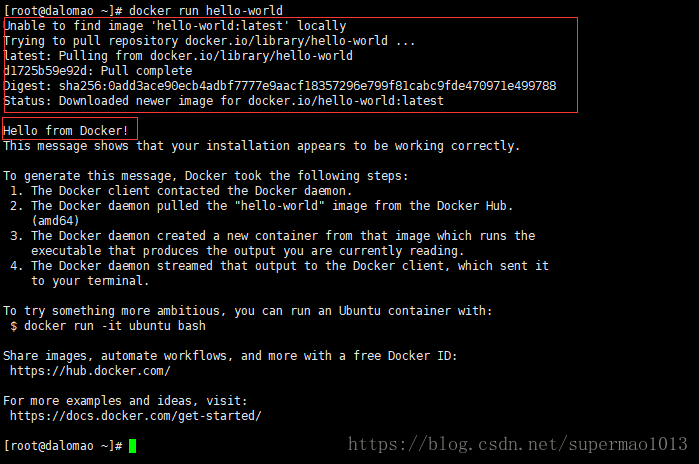
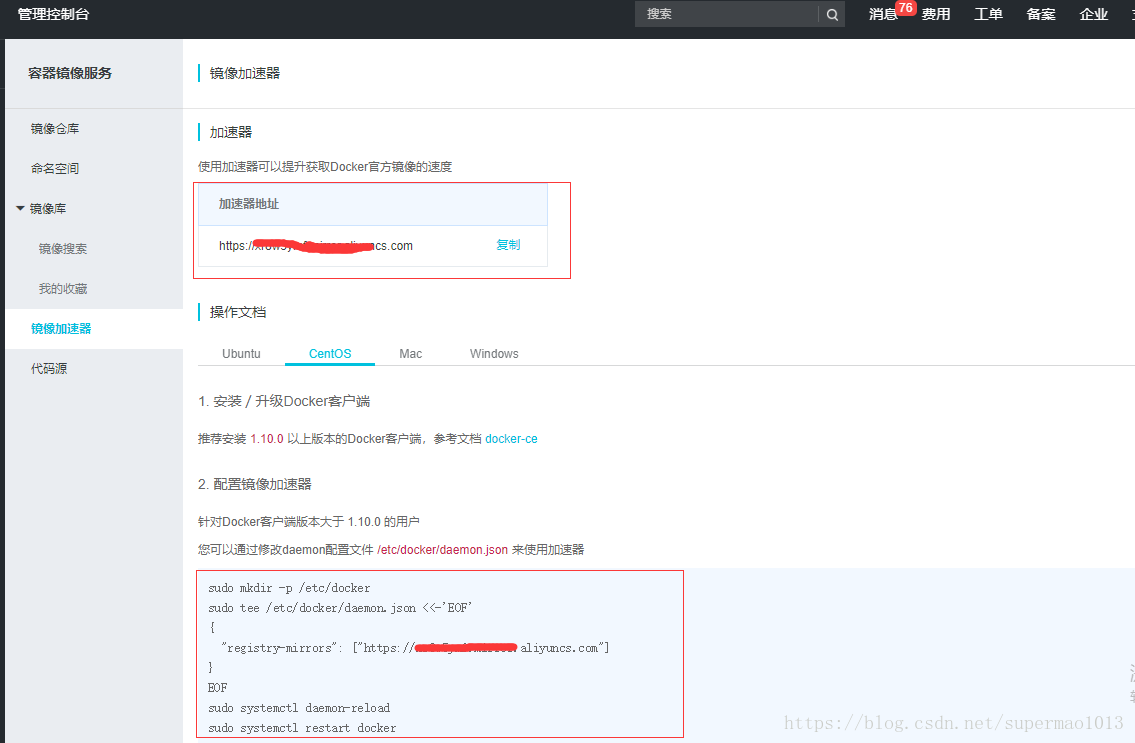
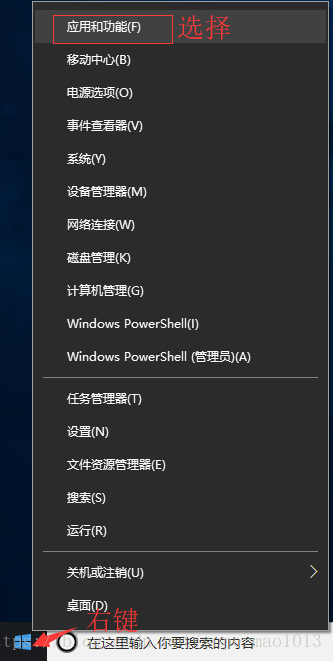
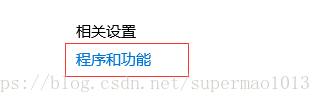
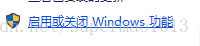
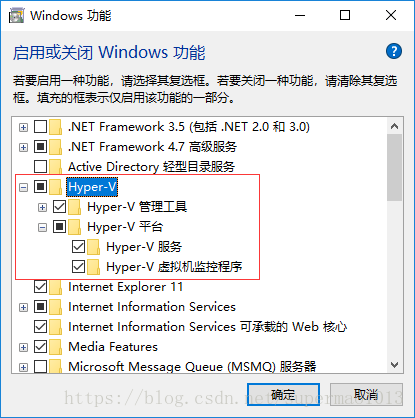
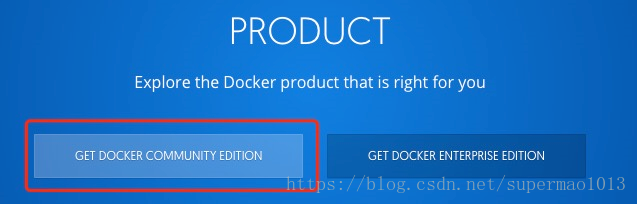

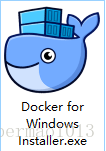
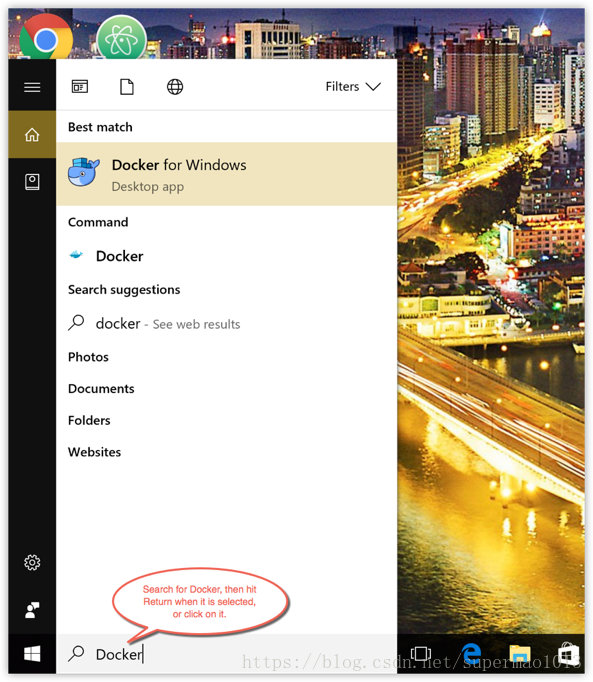















 8716
8716











 被折叠的 条评论
为什么被折叠?
被折叠的 条评论
为什么被折叠?








